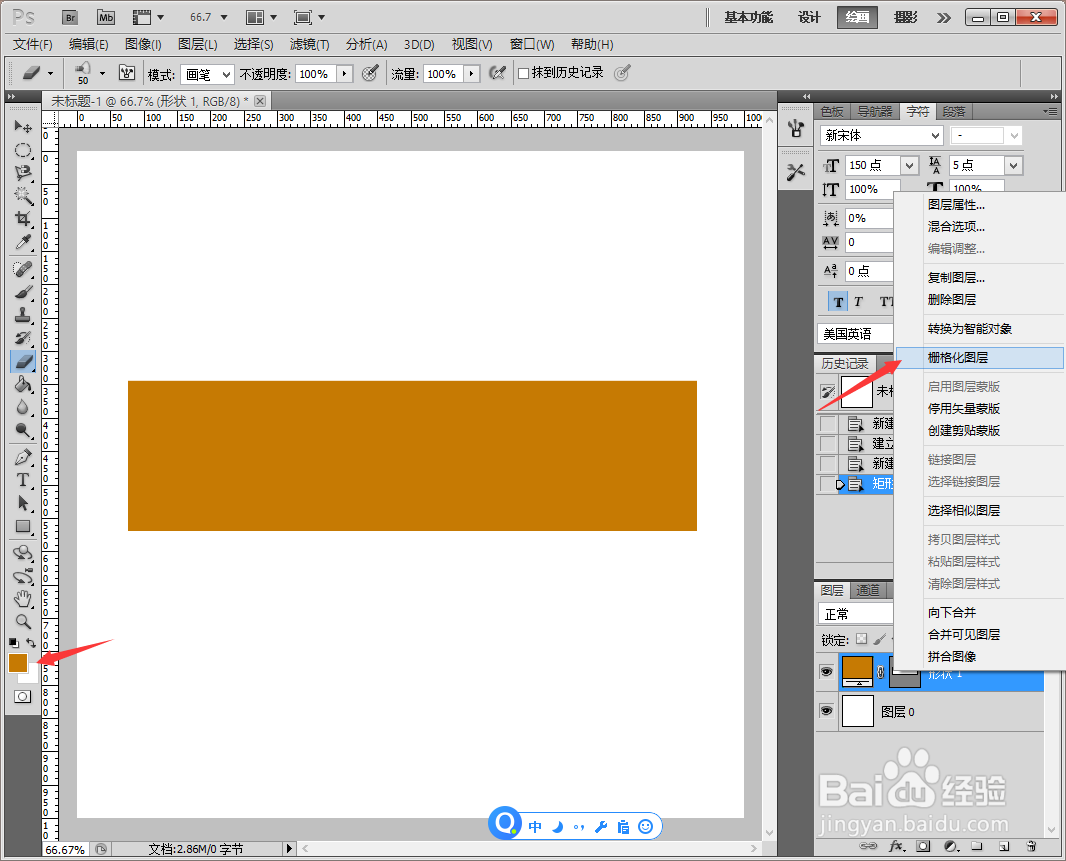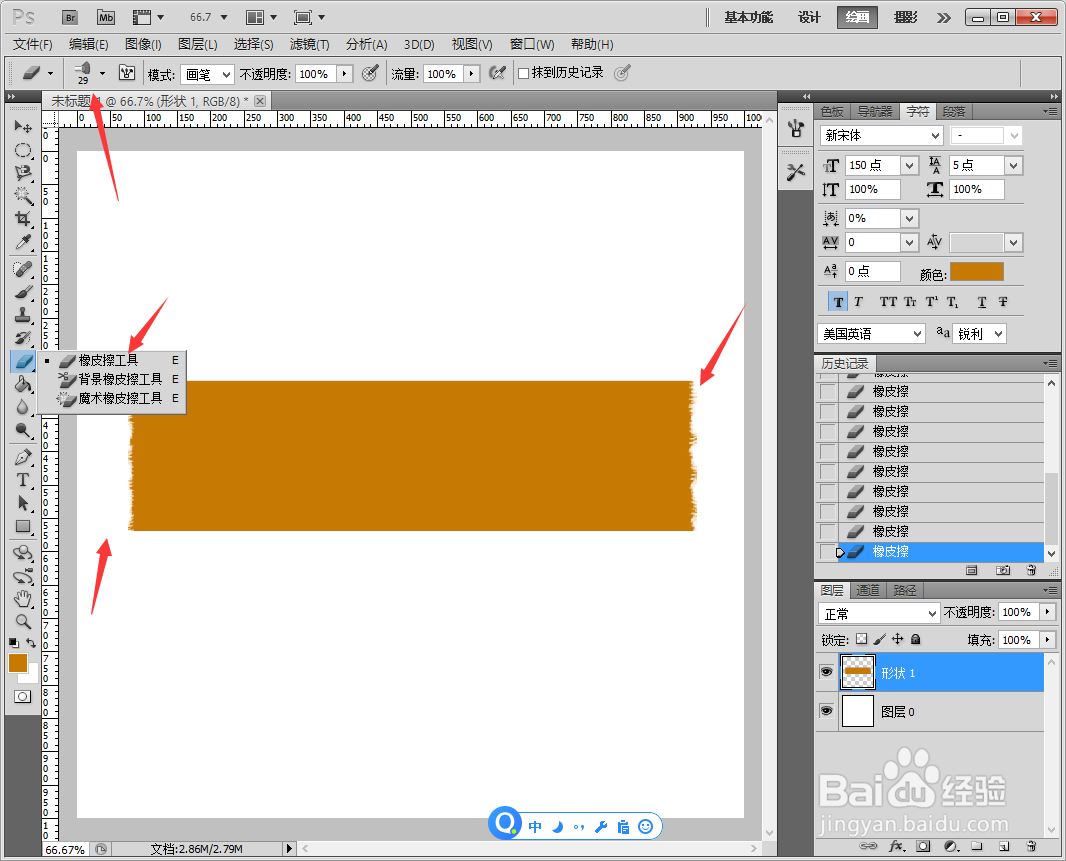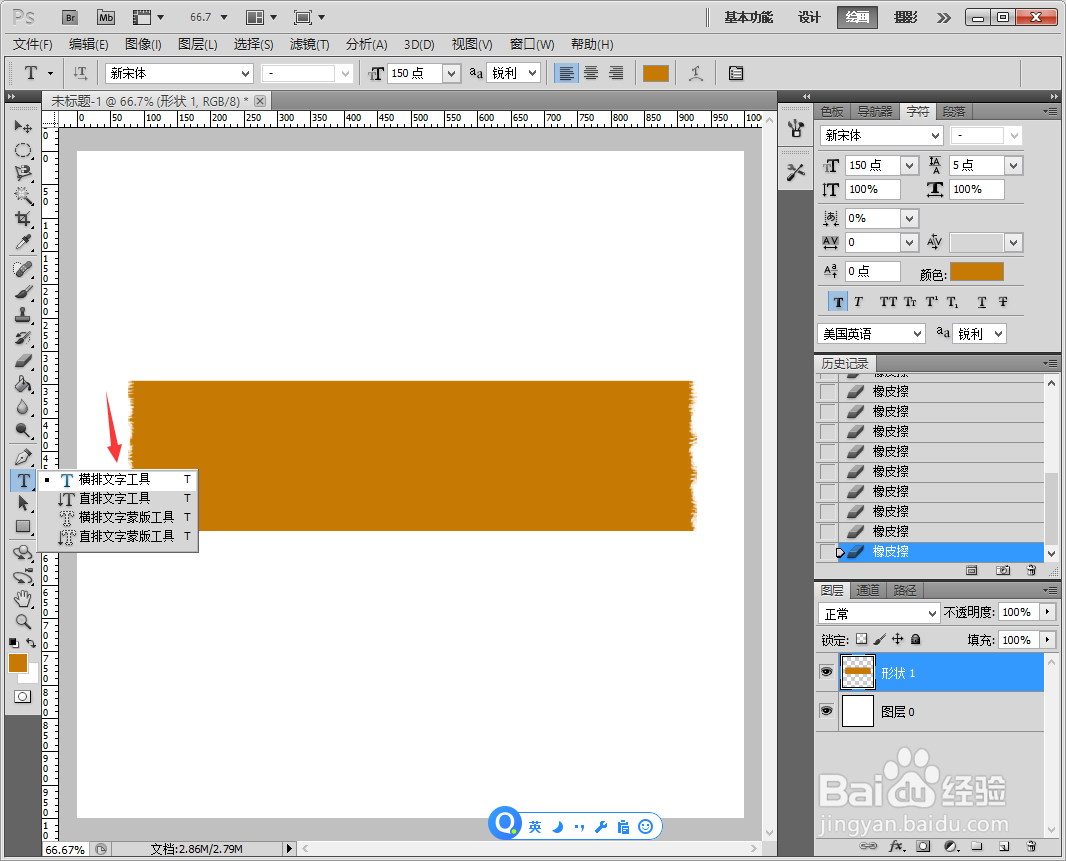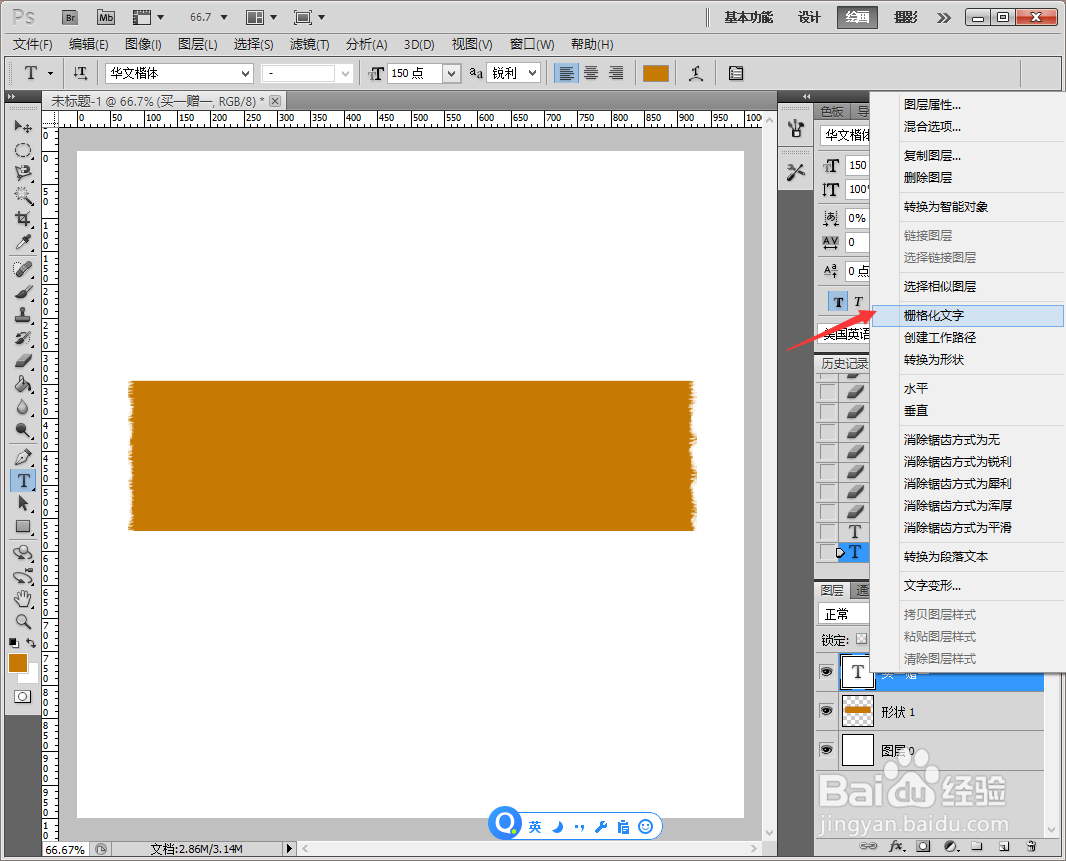PS如何设计矩形买一赠一促销图标
1、新建PS画布,点击【矩形工具】,新建透明画布。
2、绘制矩形,然后绘制填充橙色,将图层【格栅化】。
3、使用橡皮擦将两边擦出不规则图形。
4、点击【横排文字工具】。
5、添加文字,设置成橙色的华文楷体。
6、将文字【格栅化】。
7、点击【图层】【图层样式】【浮雕】。
8、最后另存为Jpeg格式。
声明:本网站引用、摘录或转载内容仅供网站访问者交流或参考,不代表本站立场,如存在版权或非法内容,请联系站长删除,联系邮箱:site.kefu@qq.com。
阅读量:22
阅读量:92
阅读量:59
阅读量:26
阅读量:78